如何使用 Galaxy Buds Live 耳塞式耳機的主動式降噪功能?
Galaxy Buds Live 耳塞式耳機是日常生活的理想選擇,可減少不必要的干擾,同時讓說話聲音及廣播這類的重要內容通過。主動式降噪功能,或是我們所謂的開放式 ANC,可讓您無需中斷播放仍可關注周圍狀況。

在嘗試以下針對您的解決方案的建議前,請務必檢查您設備的軟件及相關應用程式已更新至最新版本。請按以下順序檢查更新您的流動設備的軟件的方式。
第一步:前往「設定」 > 「軟件更新」。
第二步:輕觸「下載並安裝」。
第三步:遵循螢幕所示指引。
體驗主動式降噪功能
如您想聽音樂或是隔開吵雜的環境,請使用 Galaxy Buds Live 耳塞式耳機的主動式降噪功能。您可擋住周圍的外部噪音,讓您能夠專注,而無需提高音量。
當您想避免分心時(如聽音樂時),請使用主動式降噪。Galaxy Buds Live 耳塞式耳機內設有經 AKG 調校、專門設計以播放所有聲音的揚聲器。同時風道讓空氣輕鬆流通,所以您可以感受到每一拍的震動。開放式 ANC 則讓周遭噪音變少。現在,您可更專注聆聽您播放的內容。ANC 會過濾掉低沉的聲音,不過允許人聲這類高音調的聲音通過。
注意:如麥克風及其區域(戴著耳機時的外部麥克風)被完全覆蓋住,則開啟主動式降噪功能時可能會有音訊回授的現象。
簡易長按控制
如先前所述,您可輕觸一下控制減少不必要的干擾,同時讓重要內容通過。只要長按一秒即可。之後,主動式降噪功能就會啟動,擋下您周圍的外部聲音。如要停用本功能,請再次長按您的 Galaxy Buds Live 耳塞式耳機一段時間即可。
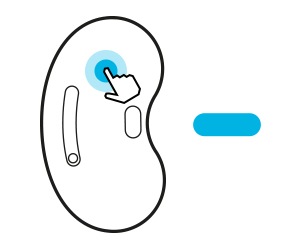
注意:如要在耳機啟動本功能,請確保預設的長按功能是設定為主動式降噪,然後長按耳機。
第一步:在流動設備上開啟 Galaxy Wearable 應用程式。
第二步:輕觸主動式降噪模式將其打開。
注意:
- 如未有出現彈出式視窗,請將 SmartThings 應用程式更新至最新版本。
- 只有運行 Android 7.1.1 或更高版本,而且已安裝 SmartThings 應用程式的 Samsung 流動設備,方會顯示連接彈出式視窗。
- 如耳機未有連接流動設備、未出現連接彈出式視窗,或是您的流動設備找不到耳機,則請戴著耳機,同時長按兩邊耳機的觸控板,以手動進入藍牙配對模式。
- 將耳機連接已登入 Samsung 帳戶的流動設備時,耳機配對資訊將會同步到使用同一個 Samsung 帳戶的其他流動設備,您無需再重新配對。
預設長按功能為 ANC
您可個別選擇兩邊耳機的預設長按功能,方便您迅速啟動功能。要預設該功能,
第一步:請開啟 Galaxy Wearable 應用程式,然後輕觸觸控控制。
第二步:在長按項目下輕觸左或右,然後選擇主動式降噪。
使用開放式設計的 Galaxy Buds Live 時,根據周圍環境的因素,如耳機與您的耳朵未有正確貼合,可能會使您在啟動主動式降噪功能時,感到特定的聲音較大聲。正確的貼合度會為您提供最佳的聲音及主動式降噪效果。
解決方法 1:檢查貼合度及方向是否正確
- 檢查兩邊耳機的方向,然後將兩邊的下半部(揚聲器)指向您雙耳的下部。
- 您需將耳機的上下兩部分放入耳朵的相應部位,然後將耳機調至與您的雙耳貼合的位置。
- 務必將左右兩邊的耳機放入正確的耳朵內,且揚聲器朝內。

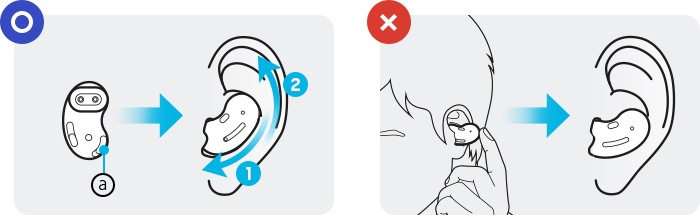
ⓐ 揚聲器
解決方法 2:使用後保持耳機清潔
如揚聲器或通風道內積聚有耳垢或塵屑,則兩邊耳機的聲音可能會不同,或是音質可能會變差。用乾淨柔軟的乾刷、棉花棒或其他工具清除所有的耳垢或塵屑。
- 使用耳機後,請用柔軟的乾布清潔耳機。
- 保持耳機乾燥。防止液體接觸或進入耳機。
- 定期清潔耳機,以避免揚聲器或風道中積聚耳垢或塵屑。
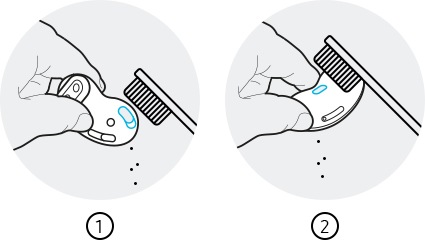
① 揚聲器 ② 通風道
解決方法 3:將軟件更新至最新版本
確保流動設備軟件、Galaxy Buds Live 軟件,以及流動設備上安裝的 Galaxy Wearable 應用程式皆為最新版本。為確保得到最佳的體驗,建議您將每個軟件(包括 Galaxy Wearable 應用程式)一律更新至最新版本。
耳機軟件更新
透過無線固件更新(FOTA)服務更新您的耳機軟件。
在流動設備上開啟 Galaxy Wearable 應用程式,然後輕觸耳機軟件更新。
- 下載並安裝:手動檢查並安裝更新。
- 最近更新:查看最新軟件更新的相關資訊。
如要更新您的流動設備的軟件,
第一步:前往「設定」 > 「軟件更新」。
第二步:輕觸「下載並安裝」。
第三步:遵循螢幕所示指引。
注意:如您按照上述提示仍然無法解決同一個症狀,請聯絡設備所屬的 Samsung 客戶服務中心並採取適當措施。
如在 Samsung 流動電話、平板或穿戴式設備上遇到異常行為,可在 Samsung Members 應用程式中將問題向我們傳送。
這讓我們更詳盡了解發生的狀況為何。這些資料皆是匿名項目,而且僅於調查進行期間保留。
注意:設備的畫面截圖及選單可能會因設備型號及軟件版本而異。
內容對您有幫助嗎?
感謝您提供意見讓我們了解您的需要
請回答所有問題。